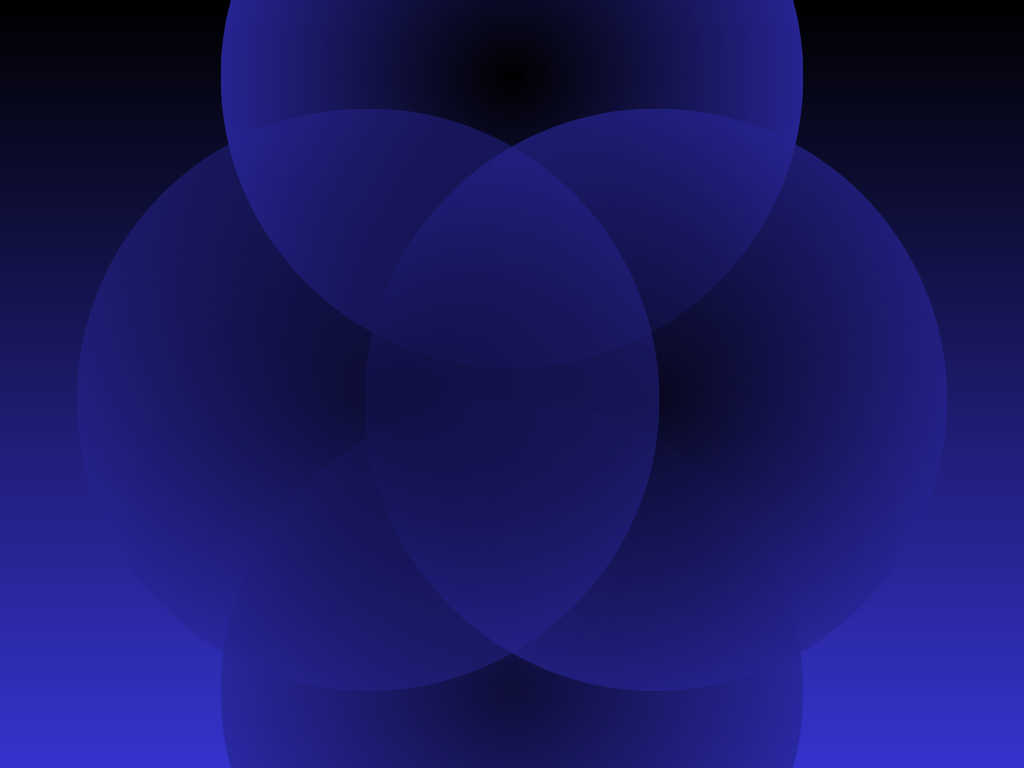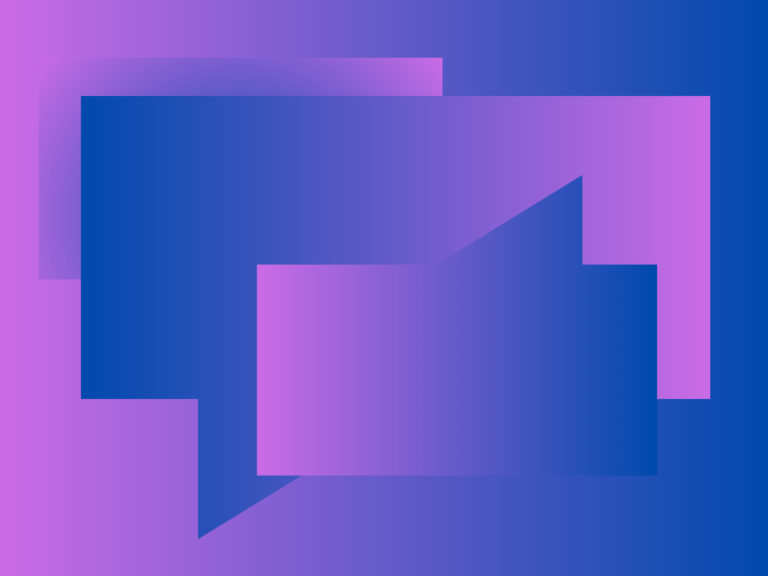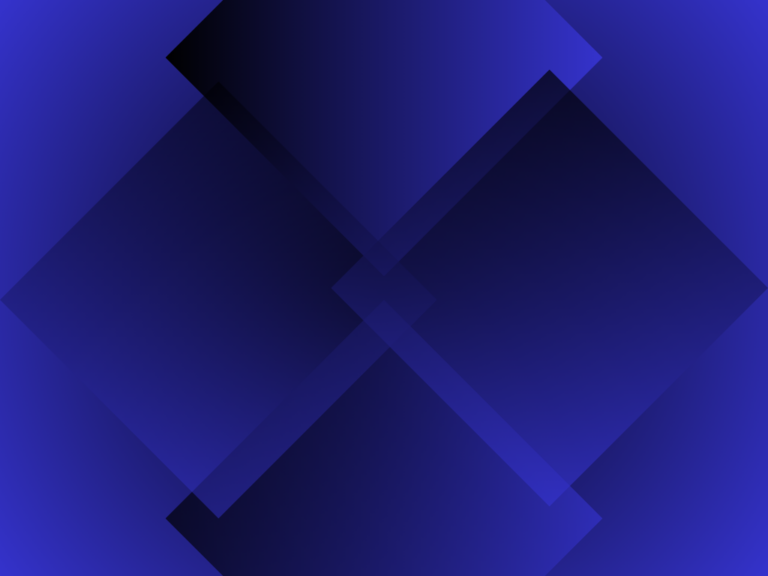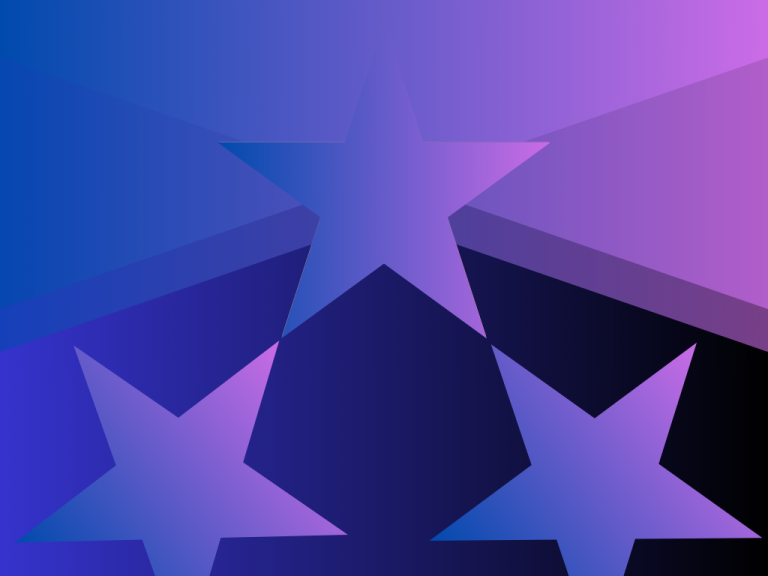WordPress, güçlü ve kullanıcı dostu bir içerik yönetim sistemi (CMS) olarak dünya çapında milyonlarca web sitesi tarafından kullanılıyor. Bununla birlikte, zaman zaman kullanıcılar WordPress kontrol panelinde bazı sorunlarla karşılaşabilirler. En yaygın sorunlardan biri, eklentilerin kaybolması veya görünmemesidir. Bu durum, web sitenizin işlevselliğini ciddi şekilde etkileyebilir. Bu makalede, WordPress kontrol panelinde kaybolan eklentilerin nasıl onarılacağına dair adım adım bir rehber sunuyoruz.
WordPress Kontrol Panelinde Kaybolan Eklentiler Nasıl Onarılır?
1. Sorunun Sebebini Anlamak
Kaybolan eklentiler genellikle üç ana sebepten kaynaklanır:
- WordPress güncellemeleri: WordPress’in yeni bir sürüme güncellenmesi bazen eklentilerin geçici olarak kaybolmasına neden olabilir.
- Çakışan eklentiler veya temalar: Yüklediğiniz yeni bir eklenti veya tema, mevcut eklentilerle uyumsuz olabilir.
- Dosya veya veritabanı hataları: Eklenti dosyalarının yanlışlıkla silinmesi veya veritabanı hataları da bu soruna neden olabilir.
2. Sorun Giderme Adımları
a. Hatalı Eklentiyi Tespit Etme
Kaybolan eklentileri yeniden aktif hale getirmeden önce, sorunun kaynağını tespit etmek önemlidir. Bunun için şu adımları izleyebilirsiniz:
- Hata kayıtlarını inceleyin: cPanel veya hosting panelinize giriş yaparak hata kayıtlarına (error logs) bakabilirsiniz. Burada, eklentiyle ilgili bir hata mesajı olup olmadığını kontrol edin.
- Eklenti klasörünü kontrol edin: FTP veya hosting dosya yöneticisi aracılığıyla “wp-content/plugins” dizinine erişerek, eklenti dosyalarının burada olup olmadığını kontrol edin.
b. WordPress Temasını Değiştirin
Eklentilerin kaybolmasına neden olan faktörlerden biri temalar olabilir. Varsayılan bir WordPress temasıyla sitenizi test edin:
- WordPress kontrol panelinize giriş yapın.
- Görünüm > Temalar bölümüne gidin.
- Varsayılan bir temayı (örneğin “Twenty Twenty-One”) etkinleştirin.
- Eklentilerin geri gelip gelmediğini kontrol edin. Eğer eklentiler yeniden görünür olduysa, kullandığınız temada bir sorun olabilir.
c. Eklenti Uyumluluk Sorunlarını Giderme
Bazı durumlarda, bir eklenti diğer eklentilerle çakışabilir. Bu sorunu çözmek için aşağıdaki adımları deneyin:
- Eklentileri toplu olarak devre dışı bırakın: “Eklentiler” bölümüne giderek tüm eklentileri devre dışı bırakın.
- Eklentileri tek tek etkinleştirin: Her seferinde bir eklentiyi etkinleştirerek sorunun hangi eklentiden kaynaklandığını bulmaya çalışın. Sorun yaratan eklentiyi bulduğunuzda, o eklentiyi devre dışı bırakın veya güncellemesini kontrol edin.
d. FTP ile Eklentilere Erişin
Eğer WordPress kontrol paneline erişemiyorsanız, FTP üzerinden eklentilere erişebilirsiniz:
- FTP istemcinizle (örneğin FileZilla) sitenize bağlanın.
- wp-content/plugins klasörüne gidin.
- Sorunlu eklentiyi bulun ve ismini değiştirmek suretiyle devre dışı bırakın (örneğin:
plugin-name_old). - Bu işlem eklentiyi devre dışı bırakacaktır ve panelinize tekrar erişmenize yardımcı olabilir.
e. Veritabanı Hatalarını Kontrol Edin
Bazı durumlarda, kaybolan eklentilerin sebebi veritabanı hataları olabilir. Bunu çözmek için:
- phpMyAdmin gibi bir araçla WordPress veritabanınıza erişin.
- wp_options tablosunu kontrol edin ve burada “active_plugins” satırını bulun.
- Bu satırın içeriğini inceleyerek aktif olan eklentilerin doğru şekilde listelendiğinden emin olun.
f. WordPress Dosyalarını Onarma
Eğer yukarıdaki yöntemler sorunu çözmezse, WordPress dosyalarını onarmayı deneyebilirsiniz:
- WordPress’in son sürümünü WordPress.org adresinden indirin.
- FTP istemcisi ile sitenize bağlanın.
- wp-content ve wp-config.php dosyaları dışındaki tüm dosyaları yeniden yükleyin.
- Bu işlem, WordPress çekirdek dosyalarını onaracaktır ancak eklentiler ve içerikleriniz etkilenmeyecektir.
3. Eklenti Güncellemelerini Kontrol Etme
Kaybolan eklentilerin bir diğer sebebi de eski sürümlerde kalmış eklentiler olabilir. Eklentileri güncel tutmak, birçok sorunun önüne geçebilir. Eklenti güncellemelerini şu adımlarla kontrol edin:
- WordPress kontrol paneline gidin.
- Eklentiler > Yüklü Eklentiler bölümüne girin.
- Her eklentinin altında bir güncelleme bildirimi olup olmadığını kontrol edin ve varsa güncelleme işlemini başlatın.
4. Yedekten Geri Yükleme
Eğer yukarıdaki çözümler işe yaramazsa, sitenizin daha önceki bir yedeğini geri yüklemek sorununuzu çözebilir. Çoğu hosting sağlayıcısı otomatik yedekleme sunar, ancak manuel yedekleme yapmışsanız, bu yedekten de geri dönebilirsiniz. Yedekten geri yükleme adımları genellikle hosting sağlayıcınıza bağlı olarak değişir, ancak genel adımlar şu şekildedir:
- Hosting paneline giriş yapın.
- Yedekleme veya Backup bölümünü bulun.
- Yedek tarihini seçin ve geri yükleme işlemini başlatın.
5. Destek Almak
Eğer tüm bu adımlar sorununuzu çözmediyse, WordPress destek forumlarına veya hosting sağlayıcınızın destek ekibine başvurabilirsiniz. Ayrıca, sorun yaşadığınız eklentinin geliştiricisi ile iletişime geçerek yardım isteyebilirsiniz.
Değerlendirme
WordPress kontrol panelinde kaybolan eklentiler, çeşitli sebeplerden kaynaklanabilir ancak bu sorunları çözmek genellikle mümkündür. Bu makalede ele aldığımız adımları izleyerek, sorununuzu tespit edip çözüm bulabilir ve sitenizin sağlıklı bir şekilde çalışmasını sağlayabilirsiniz. Unutmayın, düzenli olarak yedek almak ve eklentilerinizi güncel tutmak, bu tür sorunlarla karşılaşma olasılığınızı azaltacaktır.